
26、大象的鼻子带点蓝色,需要消除掉。这里添加可选颜色调整图层,设置如下图所示。同样添加色阶调整图层,设置参数10/0.93/246。
应用阴影和颜色叠加的图层样式,设置都如下图所示。选择笔刷工具,在位于大象图层上方的新图层中画直线作为阴影效果,如下图所示。然后将它设置为大象图层的剪贴蒙版。
载入大象作为选区,在大象图层下方创建新图层,然后填充选区为黑色,按Ctrl+D取消选区,选择“滤镜>模糊>高斯模糊”,设置半径为15像素。在选择“滤镜>模糊>动感模糊”,设置角度90度,距离为122像素。降低不透明度为44%。
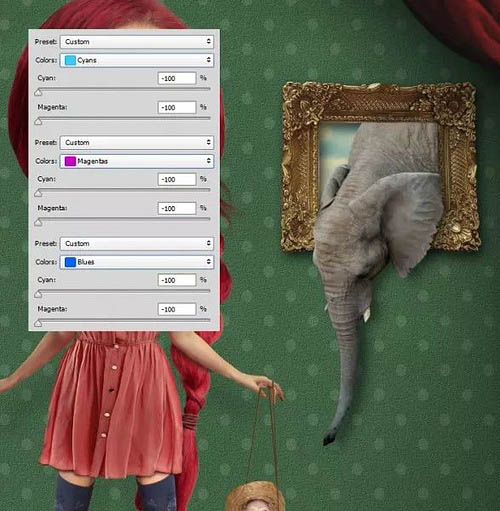

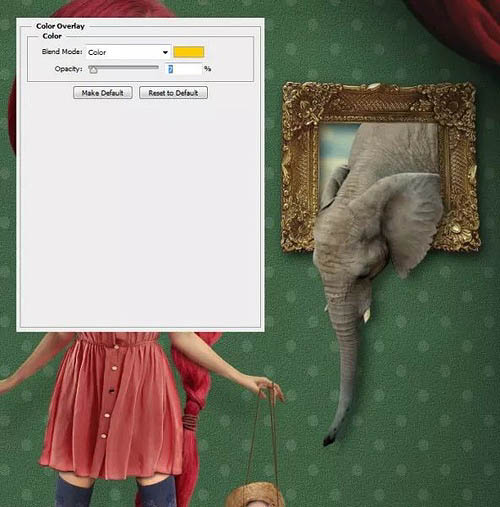

27、重复step22的步骤绘制出绳子,并且置入到主画布中。选择“编辑>操控形变”,这是一个非常好用的新功能,用来调整扭转和弯曲非常方便。点击网格添加控制点,然后拖动点就能形成变形。
在设计绳子中,如下图添加五个引点:绳子上中下布置3个点,另外2个点分别位于3个点的中间。这些引点就像关节一样,移动一个点就能移动周围的图像。先放好上中下3点,然后移动中间的2点,效果如下图所示。
接下来,置入钥匙素材。点击添加色阶图层,移动到钥匙和绳子下方。载入绳子作为选区,选择硬笔刷,将钥匙与绳子重叠的位置遮蔽掉,形成透视效果。然后应用投影图层样式,设置与绳子的一样。


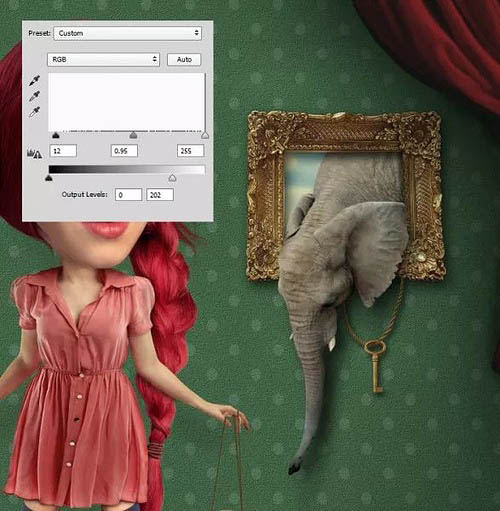
28、下面将小鹿添加到场景中。参考step25和step26的操作步骤,添加好小鹿素材。对于阴影效果,以小鹿图像为选区载入,填充选区为黑色,使用自由变换工具,如下图所示,将鹿角阴影拉伸开来,然后设置不透明度为44%,选择“滤镜>模糊>高斯模糊”,设置半径为16.8像素。



原图下面开始我们的一图五抠教程,第一种抠图方法会讲的比较细致,之后的四种方法有些与第一种相同,所以会讲解的比较简单。PS抠图方法一1、

有时候为了设计需要,我们要手动制作出公章的效果(当然不是为了干违法乱纪的事哈),例如做出一个下面这样的效果:那么我们是怎么用Photo

本篇教程将教大家如何抠出与背景颜色相近且还带反光的头发,可以说是有一定的难度与技巧。相信大家学会这篇抠头发教程后,就没有抠不出的毛发图

九宫格原本是指一种数字游戏,但现在大家第一反映估计是多张照片的拼接,例如微信微博发多张照片的时候就会自动帮我们排列成九宫格形式。这种九

作者合成的非常细腻,很多细节的处理都值得借鉴,如水面倒影的处理部分,作者先制作好水波纹理,然后把倒影部分用置换和动感模糊滤镜特殊处理,
手机访问:M.PSDEE.COM/电脑访问:WWW.PSDEE.COM